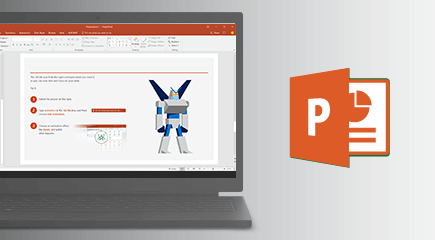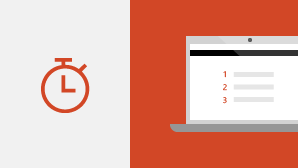PowerPoint 2019 per Mac include diverse nuove funzionalità non disponibili nelle versioni precedenti.
Video, immagini ed effetti

Video online
È possibile animare una diapositiva aggiungendovi un video online, che può quindi essere riprodotto senza uscire dall'app.
(Questa funzionalità è disponibile per Sierra e High Sierra (macOS versione 10.13.4 e successive)
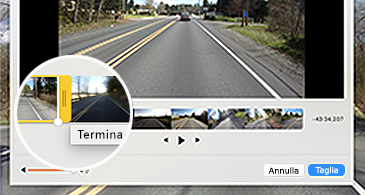
Tagliare il contenuto multimediale
È possibile rimuovere il contenuto indesiderato all'inizio o alla fine di un clip audio o video inserito dal Mac.
Transizione Morphing
PowerPoint 2019 per Mac offre la nuova transizione Morphing, che consente di inserire animazioni fluide nelle diapositive.
Inserire modelli 3D per vedere tutto nella giusta prospettiva
È possibile usare i modelli 3D per aumentare l'impatto visivo e creativo delle presentazioni. Basta inserire un modello 3D e quindi ruotarlo di 360 gradi. Per dare vita ai modelli 3D nelle presentazioni è possibile usare la transizione Morphing, che crea animazioni cinematografiche tra le diapositive.
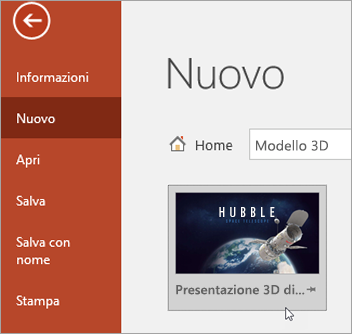
Vivacizzare l'aspetto con le icone
Per aumentare l'impatto visivo delle presentazioni, è possibile arricchire le diapositive con icone scelte da una raccolta di 500 icone.
(Questo video illustra la funzionalità in Word, ma vale anche per PowerPoint e Excel)

Grafica vettoriale per un maggiore impatto visivo
È possibile inserire e modificare grafica SVG (Scalable Vector Graphics) nelle presentazioni per creare contenuto nitido e ben progettato. Le immagini SVG possono essere ricolorate e la loro qualità resta inalterata anche se vengono ingrandite o ridimensionate. Office supporta i file SVG a cui sono applicati filtri.
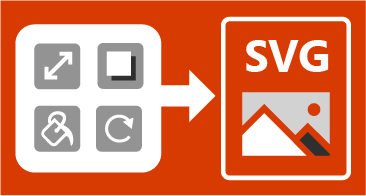
Aggiungere un'animazione allo sfondo delle diapositive
Dopo aver identificato le parti più interessanti di un'immagine di sfondo, mentre si esegue la presentazione sullo schermo PowerPoint esegue una panoramica da un punto a quello successivo.
Creazione di diapositive

Evidenziare il testo
Usare il nuovo evidenziatore per contrassegnare le informazioni importanti.
Collegamenti ipertestuali con colori vivaci
I collegamenti ipertestuali non sono solo più blu. Ora si può applicare qualsiasi colore del carattere.

Altre nuove funzionalità
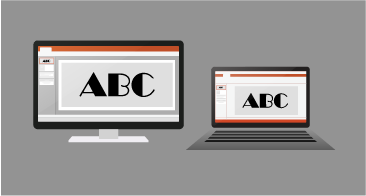
Rendering dei tipi di carattere incorporati
I tipi di carattere incorporati in una presentazione ora appaiono correttamente quando vengono visualizzati in PowerPoint 2019 per Mac.
Supporto per la Touch Bar in MacBook Pro
I comandi più importanti per le attività in corso sono a portata di mano. Compatibile solo con MacBook Pro con Touch Bar.
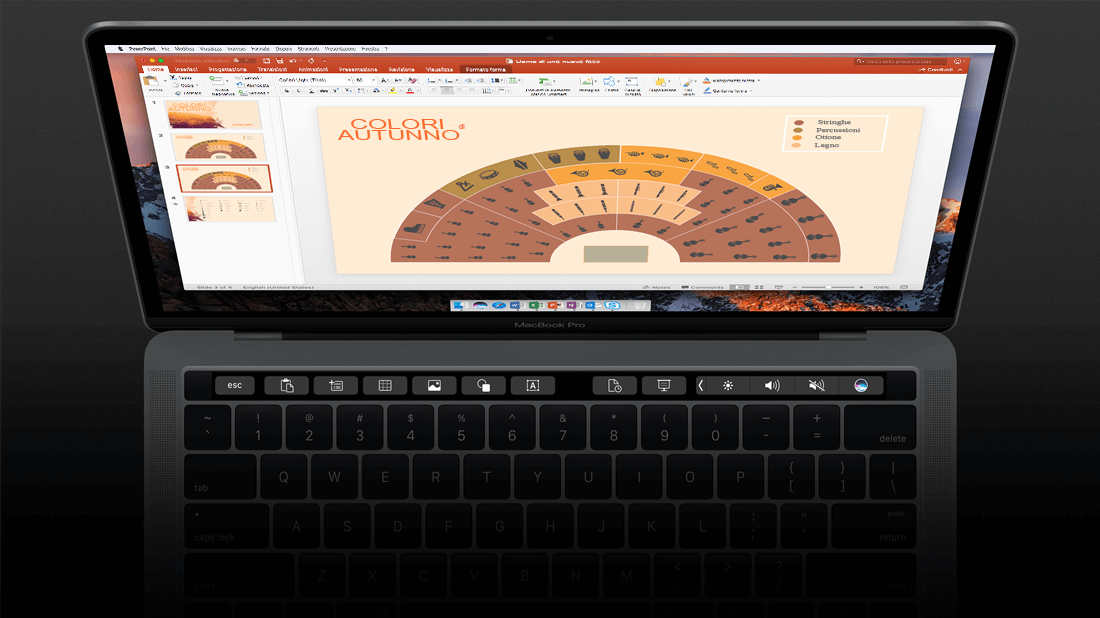
Personalizzare la barra multifunzione
È possibile impostare le preferenze per la barra di accesso rapido e personalizzare la barra multifunzione nel modo desiderato. È possibile creare schede predefinite oppure schede e gruppi personalizzati in cui includere i comandi usati più di frequente.
Puntatore laser nella presentazione

Usare il mouse come puntatore laser per attirare l'attenzione su determinate parti della diapositiva.